Один из ваших AirPods внезапно перестал работать? Чаще всего вы можете решить эту проблему самостоятельно, используя некоторые из простых шагов по устранению неполадок, описанных ниже.
В этом руководстве мы обсудим, что вы можете сделать, если правый или левый AirPod перестанет работать. Проверять Почему вы ощущаете разницу в громкости между AirPods? Попробуйте эти проверенные методы.

1. Проверьте аккумулятор AirPods.
Одна из возможных причин, по которой один из ваших AirPods может перестать работать, - это разрядка аккумулятора. Если вы еще не знали, у каждого из ваших AirPods есть собственное зарядное устройство.
Когда этот заряд на одном AirPod разряжается, этот конкретный наушник перестает работать. В этом случае поместите неработающий AirPod в зарядный футляр и дайте ему немного зарядиться. Просто сначала зарядите чехол для зарядки AirPods.
Помните, что в чехле AirPods также есть собственный аккумулятор. Чтобы это работало, убедитесь, что ваш чехол AirPods также полностью заряжен.
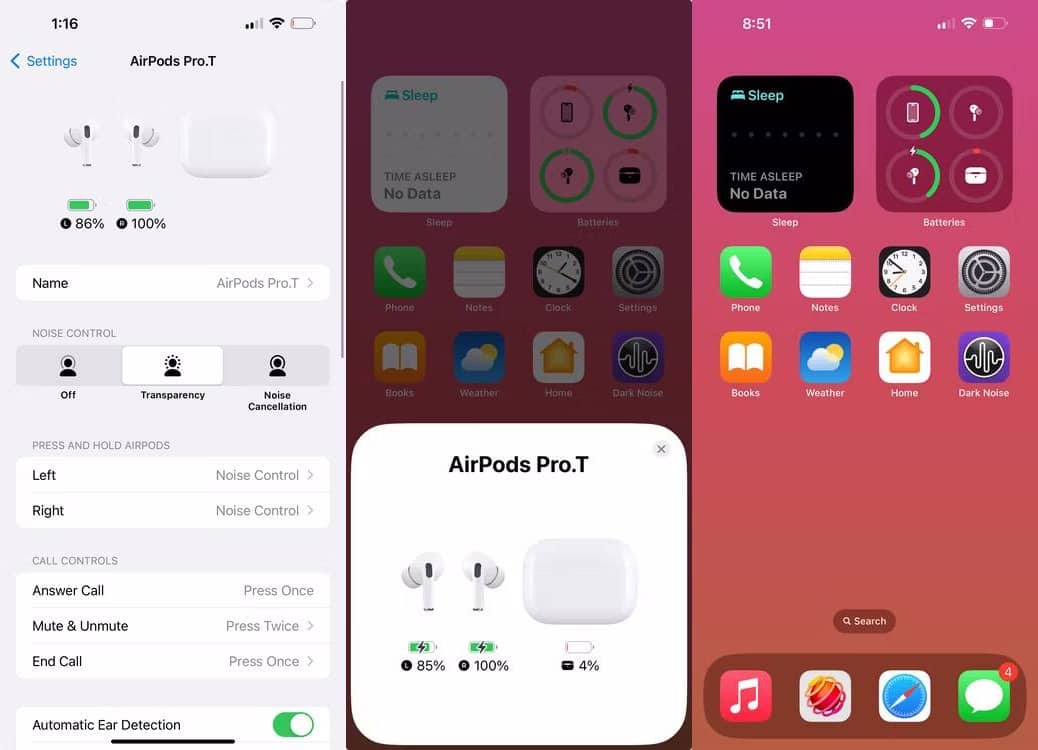
2. Перезагрузите свои устройства.
Стоит перезапустить устройство, которое вы используете с AirPods, чтобы увидеть, исправляет ли этот шаг AirPod, который не работает. Иногда вы обнаружите, что проблема связана с вашим сопряженным устройством, например компьютером или смартфоном, из-за чего один из ваших AirPods не работает. Проверять Да, AirPods работают на устройствах Android, но с некоторыми оговорками!.
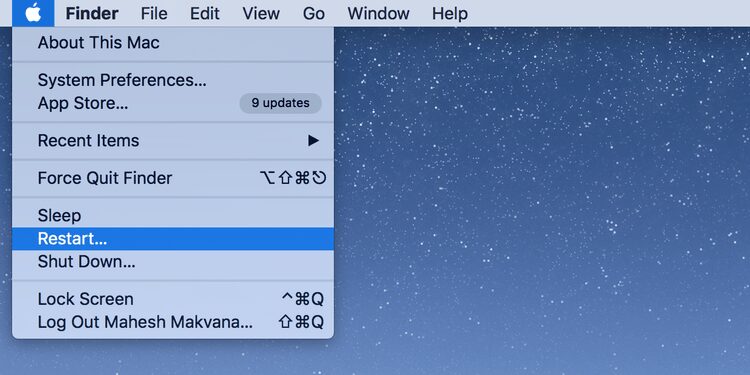
Перезагрузите свой iPhone, Windows, Android или Mac — какой бы из них вы ни использовали со своими AirPods — и проверьте, работают ли оба AirPods снова.
3. Настройте баланс звука на своих устройствах.
Большинство ваших устройств позволяют регулировать громкость для каждого AirPods отдельно. Если вы или кто-то другой изменили этот мод, и маршрутизация звука выполняется только на один из ваших AirPods, то это, скорее всего, является причиной проблемы.
Вы можете довольно легко исправить эту регулировку громкости на устройствах Windows, Mac, Android и iOS.
Давайте покажем вам, как именно это сделать.
Как настроить баланс звука AirPods на iPhone
- Запустите приложение "Настройки".
- Щелкните Общие, а затем щелкните Специальные возможности.
- Прокрутите вниз, пока не увидите раздел "Слушать".
- Вы увидите слайдер с буквой L слева и буквой R справа. Отрегулируйте ползунок так, чтобы отметка находилась посередине. Это гарантирует, что оба AirPods будут играть громко.
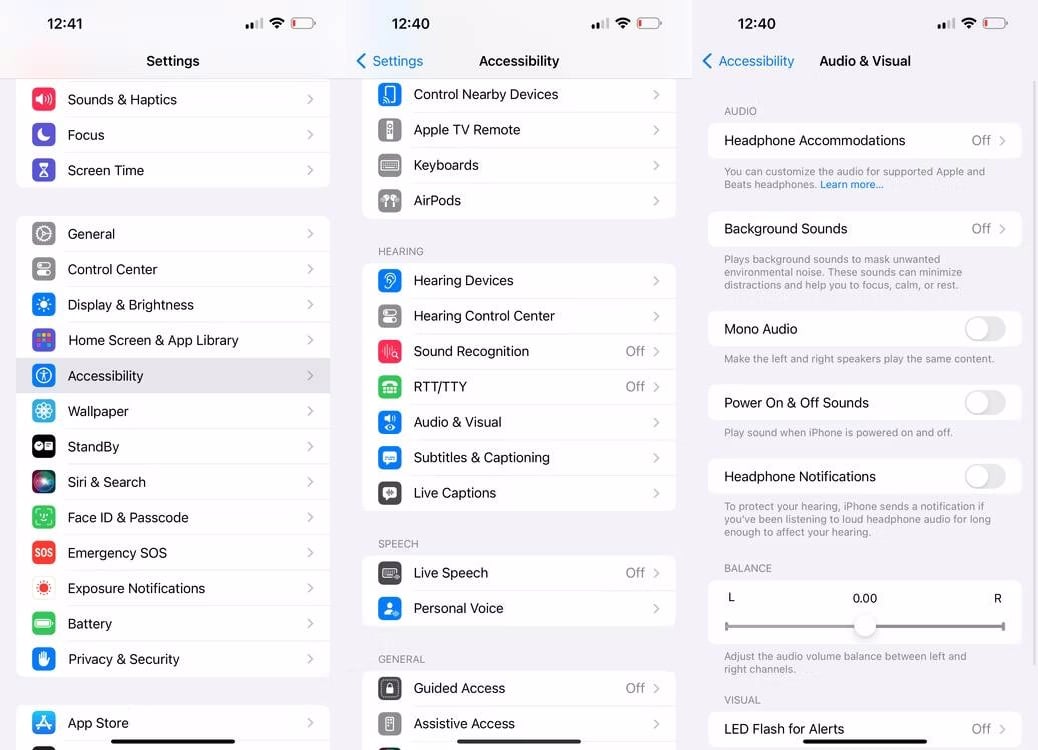
Как настроить баланс звука AirPods на Android
Следующие шаги относятся к телефону OnePlus Android. Если вы используете любое другое устройство Android, шаги, скорее всего, будут аналогичными, если не полностью идентичными:
- Откройте приложение «Настройки».
- Прокрутите вниз и нажмите Система.
- Щелкните «Простота использования» вверху.
- Прокрутите вниз, и вы увидите ползунок с надписью Volume Balance.
- Переместите маркер в середину ползунка, чтобы и левый, и правый AirPods получали аудиоконтент.
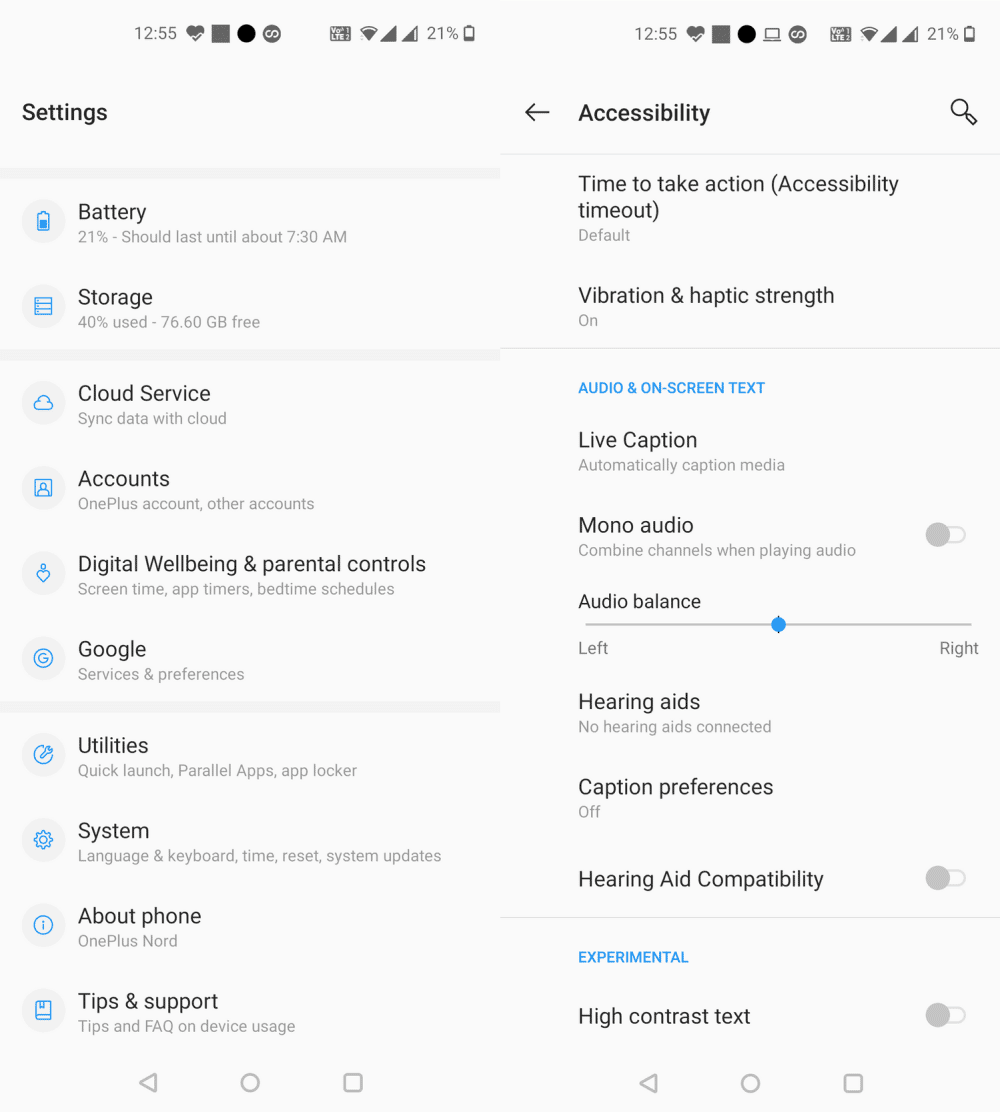
Как настроить баланс звука AirPods на Mac
- Перейти к настройкам Система -> Звук -> Выход.
- Выберите свои AirPods в списке аудиоустройств.
- Вы увидите ползунок с надписью Баланс. Перетащите этот ползунок-селектор и поместите его посередине.

Как настроить баланс звука AirPods в Windows
Убедитесь, что ваши AirPods подключены к вашему компьютеру, выполнив следующие действия:
- Щелкните правой кнопкой мыши значок динамика на панели задач и выберите «Открыть настройки звука».
- Выберите свои AirPods из раскрывающегося списка вверху и коснитесь Характеристики устройства.
- Вы увидите раздел, в котором говорится Баланс на следующем экране.
- Убедитесь, что оба L и R имеют одинаковый уровень громкости. Это должен быть тот случай, когда перетаскивание одного тега автоматически вытягивает другой.
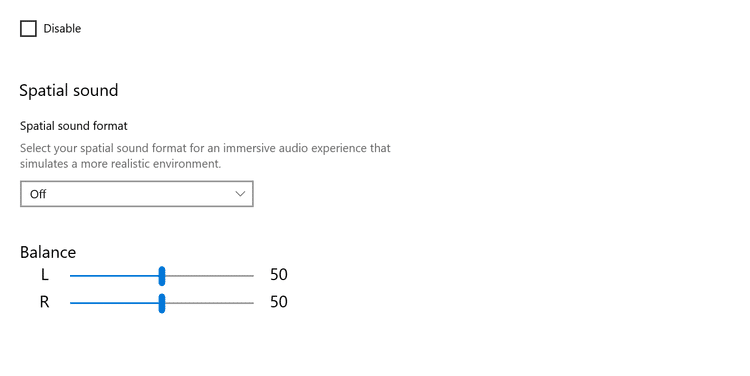
4. Попробуйте свои AirPods с другими устройствами.
Не всегда у AirPods возникают проблемы. Иногда один из ваших AirPods перестает работать из-за проблемы со смартфоном или компьютером.
В этом случае попробуйте использовать AirPods с другими устройствами и посмотрите, слышите ли вы звук на обоих AirPods.
Если оба AirPods работают нормально на другом устройстве, к настоящему моменту вы знаете, что проблема связана с вашим первым устройством и ее необходимо исправить. Взгляните на руководство Устранение неполадок AirPods для вашего конкретного устройства, чтобы узнать, поможет ли одно из предлагаемых исправлений решить вашу проблему.
5. Забудьте AirPods со своих устройств.
Один из лучших способов решить проблемы с устройствами Bluetooth - это забыть о них на телефоне, а затем повторно подключить их. Это позволяет вашему устройству установить новое соединение с вашими устройствами Bluetooth.
Вот как это сделать с помощью AirPods на вашем iPhone или телефоне Android.
Как забыть AirPods на iPhone
- Откройте приложение «Настройки».
- Нажмите на Блютуз.
- Найдите свои AirPods в списке и коснитесь значка информации.
- Нажмите «Забудьте об этом устройстве».
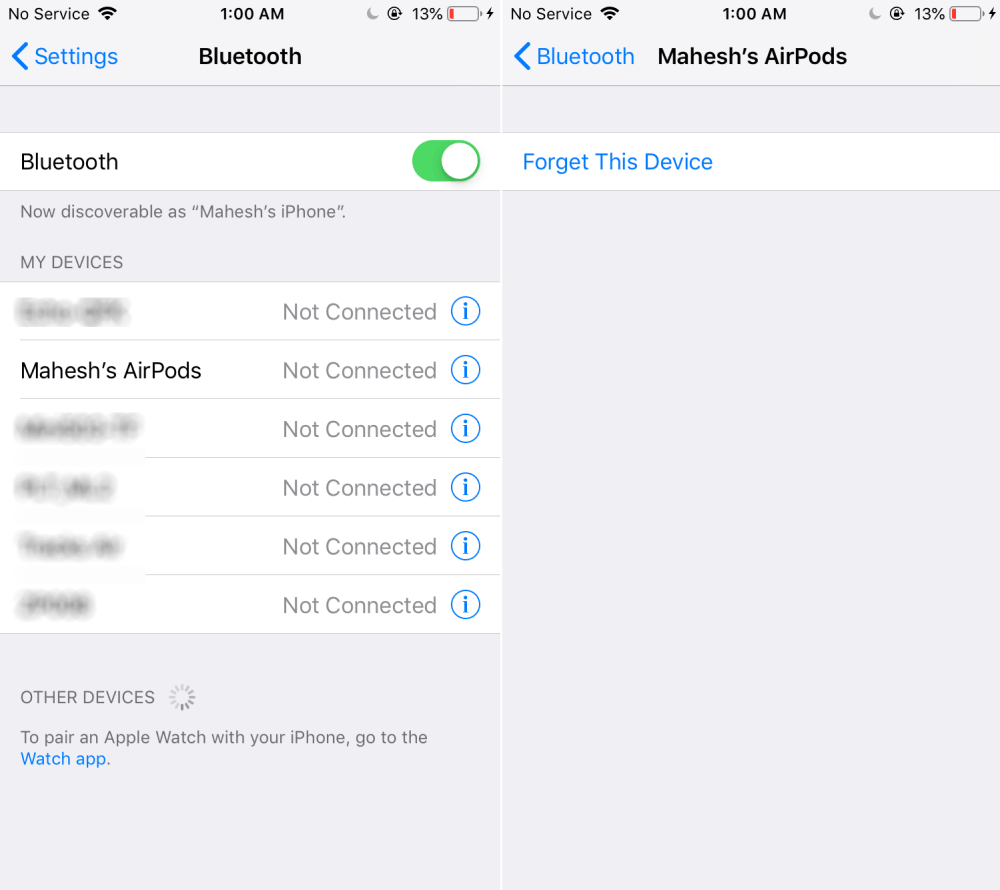
Как забыть AirPods на Android
- Откройте приложение "Настройки".
- Нажмите Bluetooth-соединение и устройство.
- выберите Блютуз.
- Коснитесь значка шестеренки рядом с AirPods в списке.
- Найдите амнезия На появившемся экране отключите ваши AirPods.
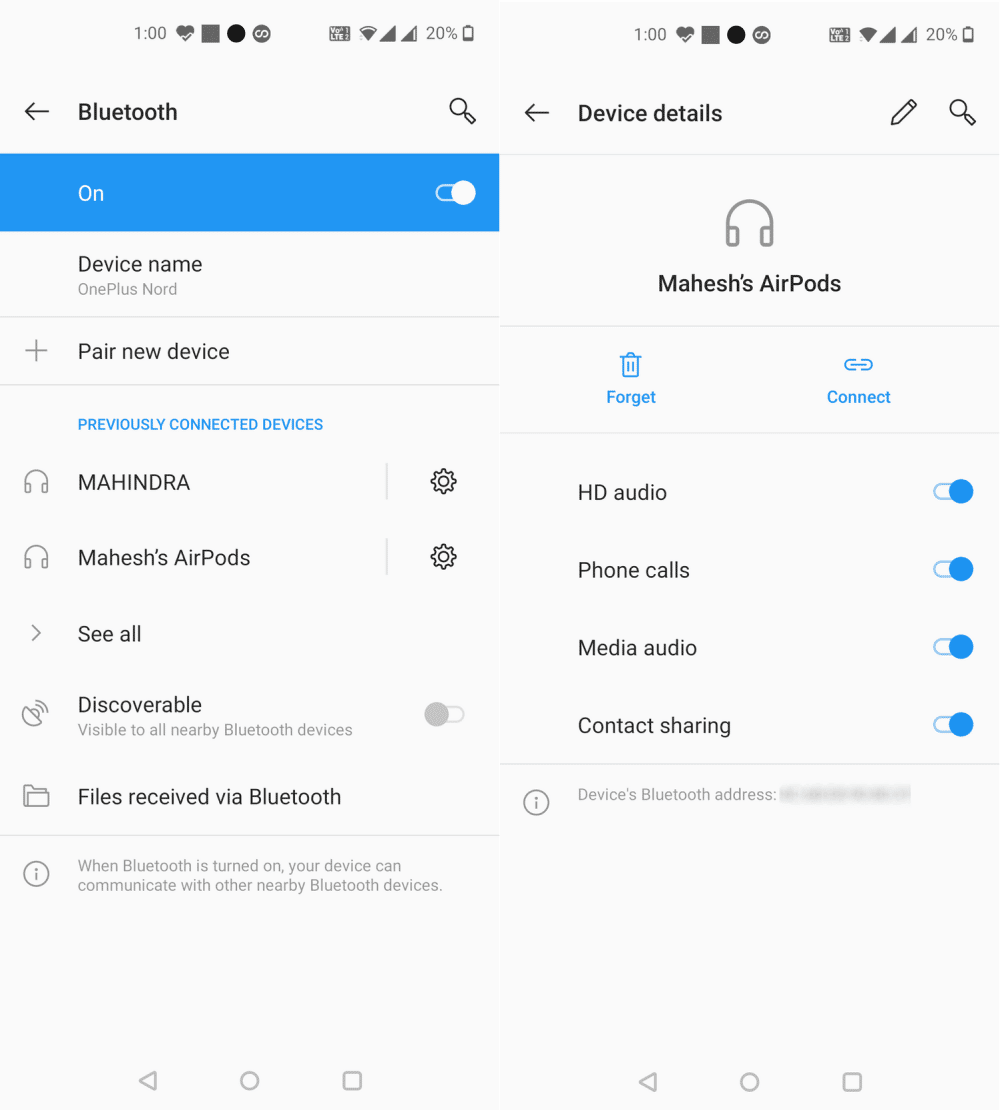
После отключения сопряжения вам нужно будет повторно подключить AirPods к устройству. Затем проверьте, работают ли оба AirPods должным образом.
5. Сбросьте настройки телефонной сети.
Сетевые настройки вашего телефона определяют, как ваш телефон может взаимодействовать со многими другими устройствами. Стоит сбросить эти настройки, чтобы увидеть, решит ли это проблему с AirPods, с которой вы столкнулись.
После сброса настроек вы можете вручную перенастроить их на своих устройствах. Вам нужно будет повторно подключиться к сетям Wi-Fi после сброса настроек сети.
Как сбросить настройки сети на iPhone
- Запустите приложение "Настройки".
- Нажмите «Общие», а затем Сброс настроек.
- Нажмите عادة تعيين إعدادات الشبكة.
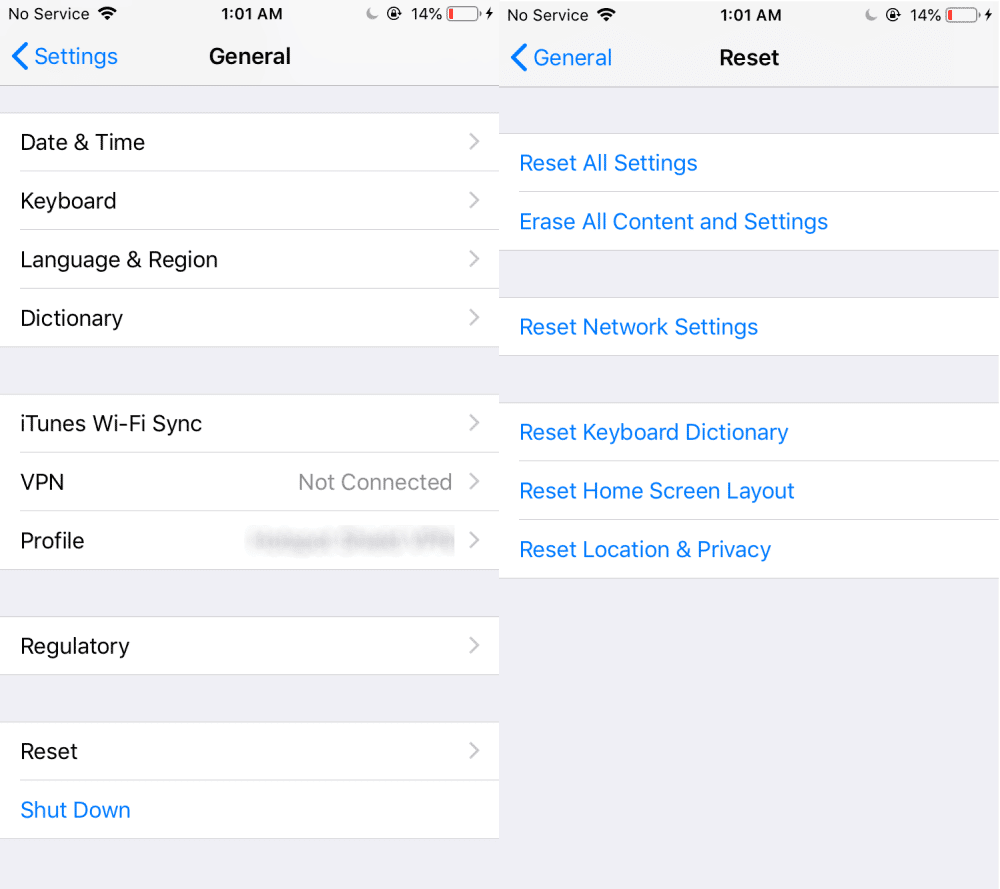
Сбросить настройки сети на Android
- Откройте приложение «Настройки».
- Прокрутите вниз и выберите Система.
- Нажмите Сбросить параметры Отображает меню сброса.
- Найдите Сбросить Wi-Fi, мобильный телефон и Bluetooth Сбросить настройки сети.
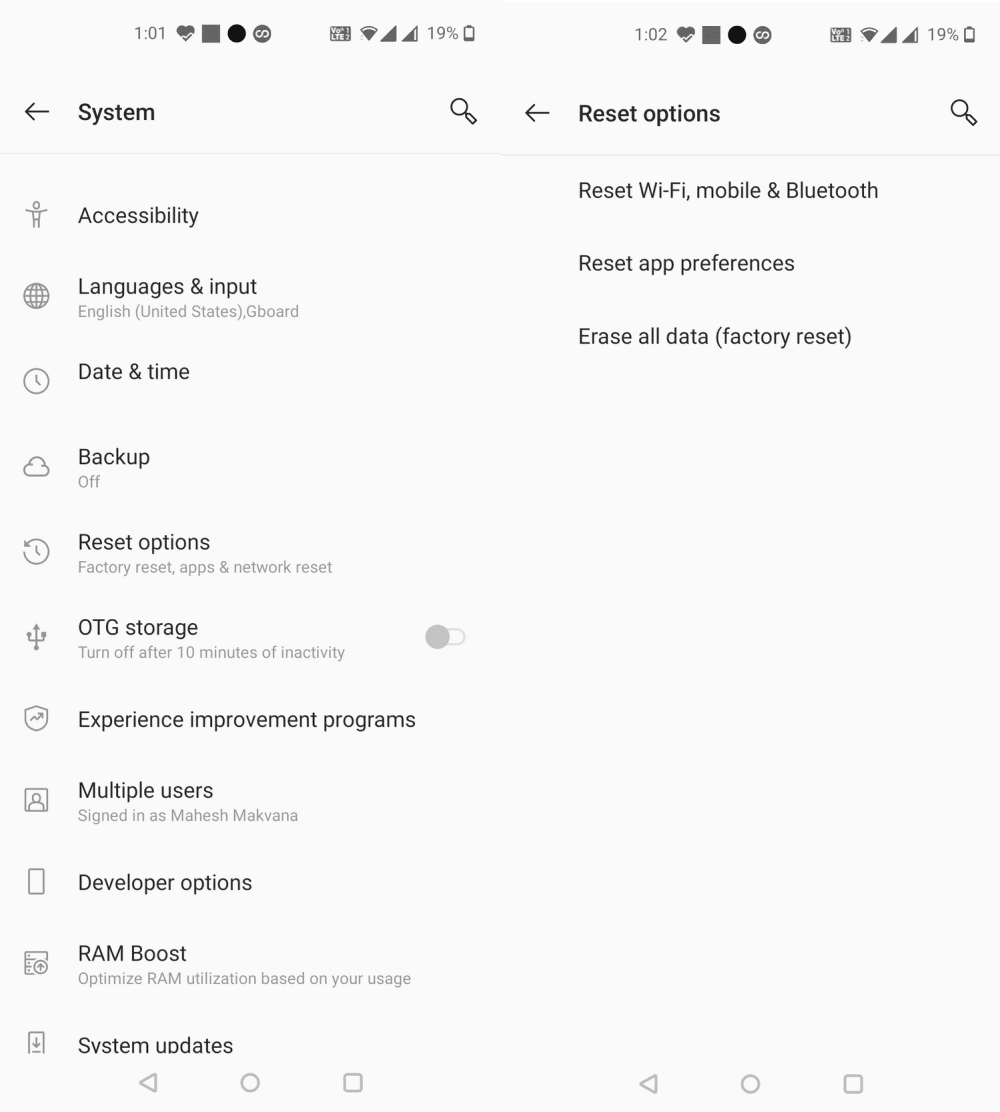
6. Сбросьте настройки AirPods к заводским настройкам.
Если ваши AirPods по-прежнему не работают после их отключения и повторного подключения, попробуйте сбросить их настройки до заводских. Отсоединив их, поместите AirPods в чехол для зарядки, но не закрывайте крышку.
Нажмите и удерживайте кнопку настройки на задней стороне чехла для зарядки AirPods в течение 15 секунд, пока индикатор на передней панели не начнет мигать желтым и белым. Затем отпустите кнопку и, открыв крышку, поднесите чехол AirPods к iPhone.
Ваш iPhone предложит вам настроить его. Если вы используете другое устройство, выполните стандартные действия по настройке Bluetooth. Проверять Шаги по подключению AirPods к устройству Windows: простое руководство.
Что делать, если AirPod по-прежнему не работает
Если левый или правый AirPod по-прежнему не работает даже после выполнения описанных выше методов, у рассматриваемых AirPods может быть проблема с оборудованием. Лучше всего заказать замену AirPod в Apple.
Конечно, это имеет свою цену, но на данный момент это единственный вариант, который вам остается.
Если вы не хотите тратить лишние деньги на приобретение AirPod, вы можете продолжать использовать AirPod, который все еще работает. Он должен нормально работать даже без других AirPods.
Эти советы помогают исправить большинство неработающих AirPods
Если вы слышите звук только на одном из своих AirPods, используйте описанные выше методы и посмотрите, сможете ли вы снова вернуть неисправный AirPod в нормальное состояние. Очень вероятно, что вы сможете решить проблему, если она вызвана программным инструментом или параметром настроек.
У AirPods есть свои проблемы. Но хорошо то, что вы можете решить большинство этих проблем самостоятельно, применив несколько простых решений. Или, может быть, вы используете поддельную версию динамиков, поэтому проверьте Сравнение поддельных AirPods: лучшие способы обнаружить поддельные AirPods.








